私は、昔のネガを、ダメになる前にスキャン
してデジタルにしている。
しかし、そのままでは元の姿をとどめて
いないのがほとんどだ。
そこで、復元をしている。
今回は、そのやり方を説明します。
もし、「記憶が鮮明にある」というなら、
その通りに色を復元してください。
それが一番ですから。
今回は、よく覚えていない画像を、
「一般的な方法」で復元してみます。
まあ、万能テンプレートのようなものです。
まず、元の画像。
死んだ親父が、40年前に岩手に旅行に
行ったときの写真だ。
まあ・・・ひどいね(笑)。

特別、保存状態が悪かったわけではない。
一般的に、経年劣化したものは、
こんな状態だと思ってください。
外見だけでは、わかりませんよ。
横に線が引いて見えるのは、カメラの裏蓋
の圧板に傷、ゴミが付いていて、その板に
押されているフィルムが、撮影後送られるた
め、傷が線状に付いてしまったためです。
これは、エプソンのスキャナーに付属の
アプリで読み込んだものです。
「退色復元」の項目がありますが、
比較のため、あえて、そのまま読み込みま
した。

次に「退色復元」にチェックを入れて読み込
んでみます。
プロの補正のテクニックを見るためです。


うんうん、それらしい画像になりましたね。
この画像なら、「こうだったかもしれない」
という感じになりますよね。
さて、ここからが問題です。
この2つの画像、どこが違うのでしょう。
復元前の画像の特徴といえば・・・
まず、イエローが強くなっている。
マゼンタがほとんどない。
シアンもかなり薄い。
ということができます。
写真というのは、シアン、マゼンタ、イエロ
ーの3色で写真の色を作っています。
しかし、退色の速度が、それぞれ違うので
す。
最初にマゼンタが退色し、次にシアン、
イエローは最後まで残ります。
だから、復元するときは、この逆パターン
をすればいいのです。
私が、写真に加えた効果は下記の通り。

そして、適用すると・・・
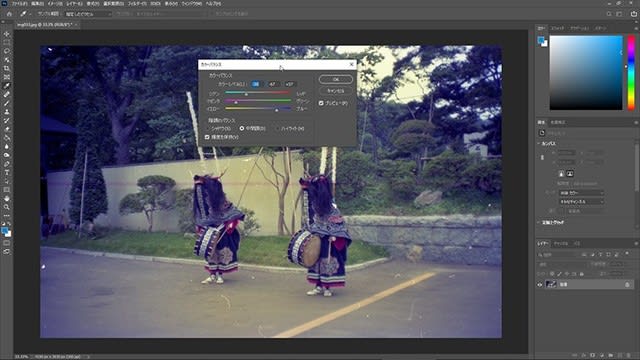
どうですか、スキャナアプリと遜色ない
感じになっていると思いますが。

スキャナ、レタッチソフトに「退色復元」の
機能がない場合は、私のように補正すれば、
それらしい写真になります。
参考までに。
自分の処理に自信がない場合、調整レイヤー
を作成し、その上で処理を行う、という方法
もあります。

これだと、気に入らなければ、いつでも
元に戻せます。
また、Silkypixなど多くのソフトが、変更
したパラメーターを独自に保存できる
機能があり、読み込めばいつでも、一度設定
したパラメーターで選択した画像を一括処
理、ということもできるようになっていま
す。
これだと、画像の整合性もとれます。
同じ日に同じ被写体を撮影したのに、コマ
によって色が違う、ということがなくなる
んですね。
けっこうこれ、私は使っています。
人間って感覚的な生き物なので、「そのコマ
を表示させ、その中でベストな色」という感
じに調整すると、同じものがコマごとに色が
違うんですよ。
まあ、普通は何も言われないんですが、突っ
込む人は突っ込みますからね(笑)。
















※コメント投稿者のブログIDはブログ作成者のみに通知されます